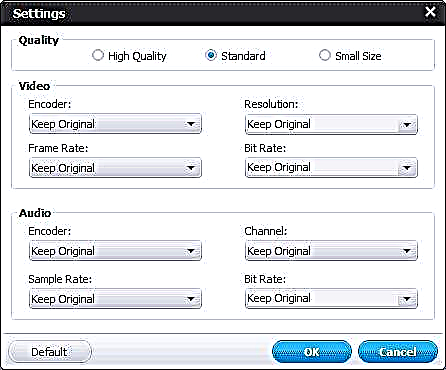من معمولاً در مورد برنامه های رایگان از این نوع می نویسم ، به عنوان مثال ، در اینجا: مبدل های ویدئویی رایگان به زبان روسی ، اما این بار بچه های Wondershare پیشنهاد دادند تا محصول پرداخت شده خود را بررسی کنند - Video Converter Ultimate ، من حاضر نشدم.
توجه داشته باشید که همین شرکت دارای مبدل ویدیو رایگان برای ویندوز و Mac OS X است که من در مقاله ای درباره Video Converter Free در مورد آن نوشتم. در حقیقت ، برنامه ای که امروز شرح داده شده است یکسان است ، اما با یک لیست بسیار گسترده تر از قالب های پشتیبانی شده و ویژگی های اضافی.
تبدیل ویدیو - عملکرد اصلی ، اما تنها عملکرد برنامه نیست

کلیه کارهای تبدیل ویدیو در پنجره اصلی برنامه انجام می شود ، به طور کلی روش به شرح زیر است:
- با کشیدن آن به لیست یا با استفاده از دکمه Add Files ، یک ویدیو اضافه کنید
- قالب را برای تبدیل به آن در سمت راست برنامه انتخاب کنید
- پوشه را برای ذخیره در "پوشه خروجی" مشخص کنید
- روی "تبدیل" کلیک کنید

با توجه به فرمت های پشتیبانی شده ، در این مبدل ویدیویی می توانید هر چیزی و هر کجا را تبدیل کنید:
- MP4، DivX، AVI، WMV، MOV، 3GP، MKV، H.264 و دیگران. علاوه بر این ، شما می توانید فیلم را به فایلهای صوتی MP3 و فرمت های دیگر تبدیل کنید ، که در صورت نیاز به قطع صدا از ویدیو ، مفید است. برای هر قالب ، با کلیک کردن بر روی "تنظیمات" تنظیمات اضافی از جمله نرخ فریم ، نرخ بیت ، کیفیت و موارد دیگر در دسترس است.
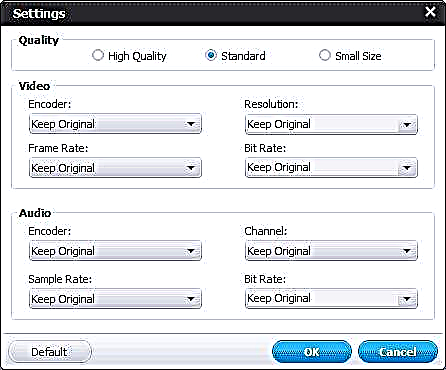
- پروفایل های از پیش تعریف شده برای دستگاه های مشترک: iPhone و iPad ، Sony PlayStation و XBOX ، تلفن ها و تبلت های اندرویدی ، مانند Samsung Galaxy با نسخه های مختلف یا Google Nexus. برای تلویزیونهای سونی ، سامسونگ ، ال جی و پاناسونیک تبدیل کنید.
- تبدیل فیلم 3D - 3D MP4 ، 3D DivX ، 3D AVI و دیگران.

ویژگی های اضافی در هنگام تبدیل شامل امکان ترکیب همه فیلم های تبدیل شده به یک (مورد "ادغام همه فیلم ها در یک پرونده") و همچنین ویرایش کلیپ های منبع با اجرای یک ویرایشگر ویدیوی ساده (دکمه ویرایش) است.

گزینه های زیر در ویرایشگر ویدیو در دسترس شماست:
- با پاک کردن قسمت های غیر ضروری ، فیلم را اصلاح کنید
- برش ، چرخش ، تغییر اندازه و اندازه گیری فیلم
- جلوه ها را اضافه کنید ، همچنین میزان روشنایی ، کنتراست ، اشباع و حجم را تنظیم کنید
- علامت علامت (متن یا تصویر) و زیرنویس ها اضافه کنید.
از نظر امکان تبدیل ویدیو ، من توضیح دادم. خط پایین: همه چیز ساده ، کاربردی است و برای هر کاربر تازه کار که نمی فهمد چه فرمی برای بازی در تلفن ، تبلت یا تلویزیون خود لازم است روشن خواهد بود - مشکلی برای تبدیل وجود نخواهد داشت.
چه چیز دیگری می تواند تبدیل ویدیوی Wondershare
علاوه بر تبدیل مستقیم و ویرایش ویدیوی ساده ، Wondershare Video Converte rUltimate دارای چندین ویژگی دیگر:
- DVD را رایت کنید ، برای DVD Video ایجاد محافظ صفحه نمایش کنید
- ضبط ویدیوی پخش شده روی صفحه

برای سوزاندن یک فیلم DVD ، به تب Burn رفته و فیلم هایی را که می خواهید در دیسک قرار دهید به لیست پرونده ها اضافه کنید. با کلیک بر روی دکمه "تغییر الگوی" در سمت راست ، می توانید یکی از گزینه های منوی DVD را انتخاب و پیکربندی کنید. می توانید برچسب ها ، پس زمینه را تغییر دهید ، موسیقی پس زمینه اضافه کنید. پس از آماده شدن همه چیز ، روی سوزاندن دیسک ، پرونده ISO یا پوشه DVD در هارد دیسک رایانه خود ، بر روی سوختن کلیک کنید.
در مورد ضبط ویدیو از صفحه ، من نمی توانم این عملکرد را به کار گیرم (ویندوز 8.1 بروزرسانی 1) ، اما اصل توضیحات به شرح زیر است: ضبط ویدیو را شروع می کنید (با نصب برنامه یک میانبر ایجاد می شود) ، پخش ویدیو را شروع کنید ، در بالای آن دکمه ضبط. من چیزی در پخش کننده استاندارد ویندوز یا در پخش کننده های شخص ثالث چیزی ندیدم.
می توانید برنامه شرح داده شده را از سایت رسمی //videoconverter.wondershare.com/ بارگیری کنید
خلاصه
آیا می توانم این مبدل فیلم را بخرم؟ شاید نه - تمام عملکردهای مشابه در نسخه های رایگان یافت می شود ، و بسیاری از پروفایل های مختلف برای تبدیل فقط زمانی لازم است که شما وضوح صفحه نمایش دستگاه خود را نمی دانید ، فرمت های پشتیبانی شده توسط آن و شما نمی خواهید با آن مقابله کنید.
اما با وجود همه این موارد ، این برنامه برای اهداف خود و برای کاربر معمولی بسیار عالی است ، هر آنچه را که ممکن است هنگام تبدیل نیاز داشته باشید در اینجاست ، و ویژگی های اضافی موجود ممکن است مفید واقع شود.